Windows Copilot을 사용하여 어두운 모드 켜기, 방해 금지, Bluetooth 장치 관리 등을 수행하는 방법
- WBOYWBOYWBOYWBOYWBOYWBOYWBOYWBOYWBOYWBOYWBOYWBOYWB앞으로
- 2023-08-01 21:58:143405검색
Windows에서 AI의 미래를 미리 살펴보고 싶다면 Copilot 미리 보기를 살펴보세요. Copilot의 기능은 제한되어 있고 Bing AI 작업 표시줄을 나란히 놓은 것처럼 보이지만 올바른 방향으로 나아가고 있다는 것은 의심의 여지가 없습니다. 지금도 사용자는 Copilot에서 밝은 테마와 어두운 테마 사이를 전환하고, 방해금지 모드와 Bluetooth를 켜고 끄고, Bluetooth 장치 설정 페이지로 바로 이동하여 연결을 관리할 수 있습니다. Windows 11 Copilot을 다운로드하고 모든 관련 작업을 완료하는 단계는 다음과 같습니다.
Windows 11에서 Copilot을 활성화하는 방법
Windows 11에서 Copilot 사용을 시작하려면 Windows Insider Dev 빌드를 사용해야 합니다. 그런 다음 다음 도구를 다운로드해야 합니다.
Vivetour | Github 링크
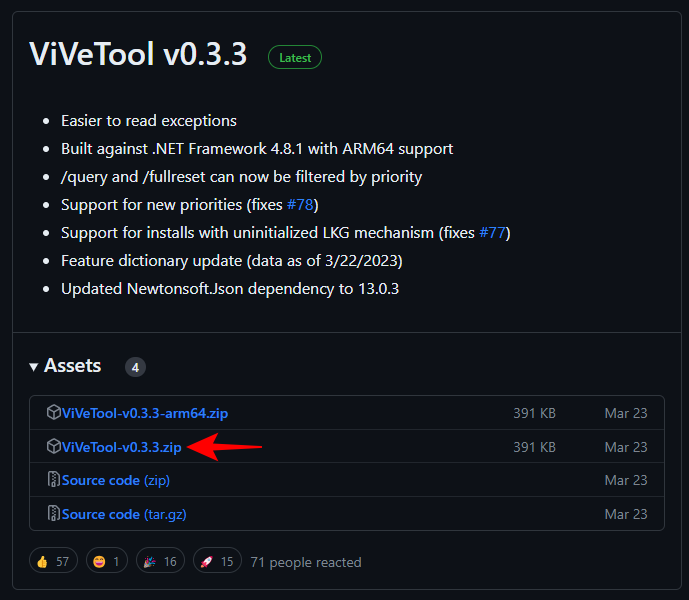
다운로드한 후 내용을 추출합니다.
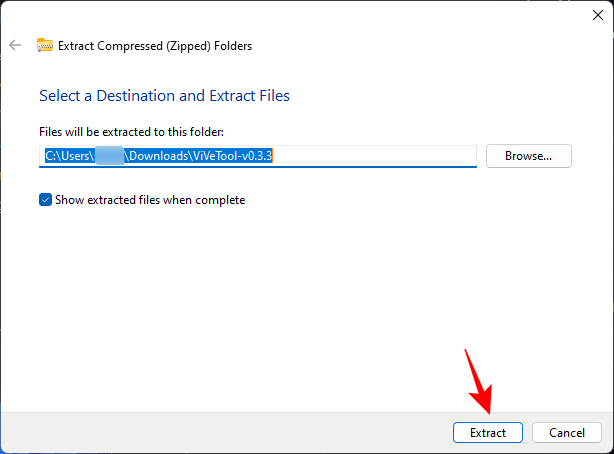
그런 다음 해당 폴더 경로를 복사하세요.
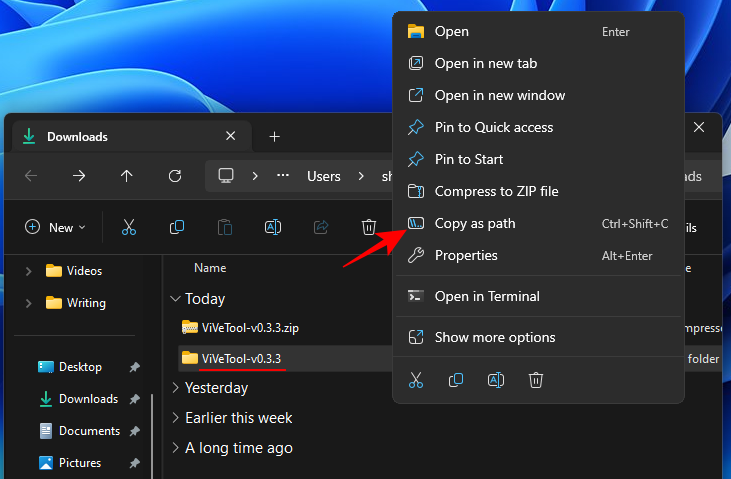
그런 다음 명령 프롬프트를 실행합니다(관리자 권한으로).
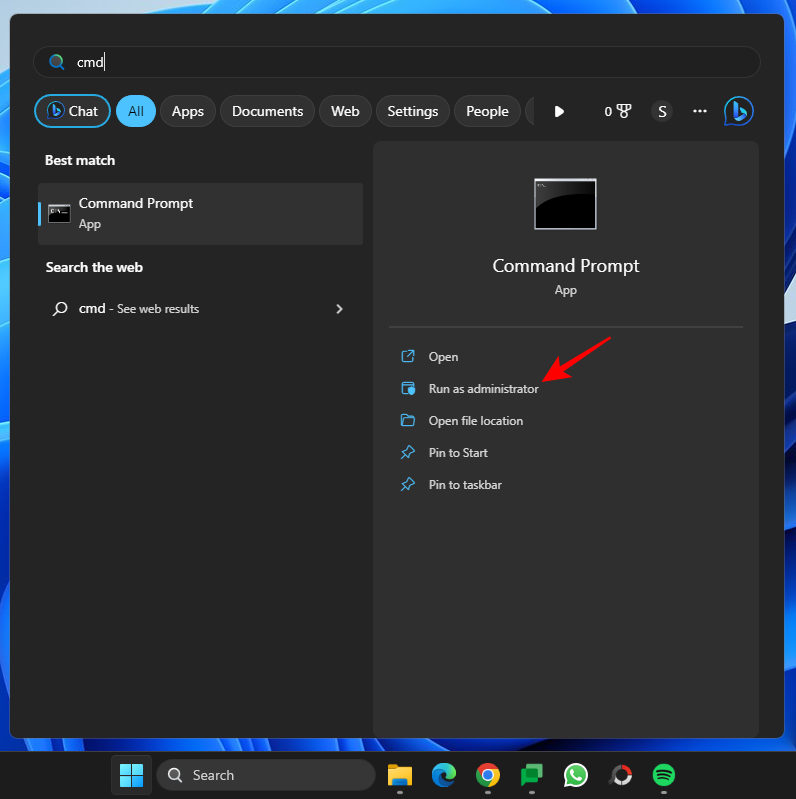
다음 명령을 통해 디렉토리를 변경하세요:
cd "여기에 폴더 경로 붙여넣기"cd "paste folder path here"
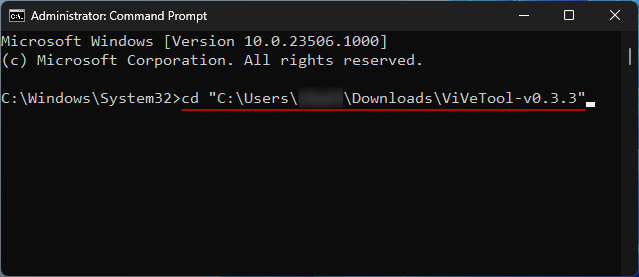
确保粘贴上面复制的文件夹路径。然后键入以下内容并按回车键:vivetool /enable /id:44774629,44776738,44850061,42105254,41655236
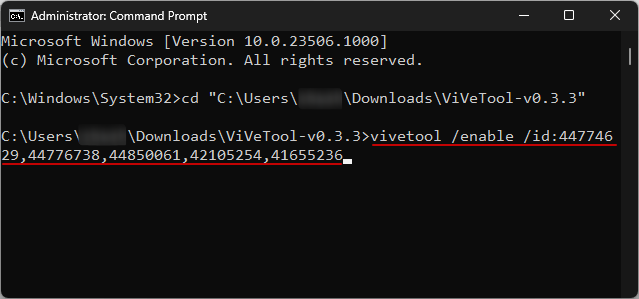
启用这些后,重新启动系统。然后右键单击任务栏设置的任务栏。
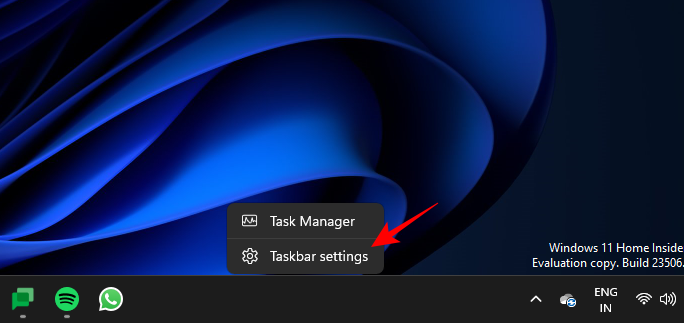
打开副驾驶(预览版)。
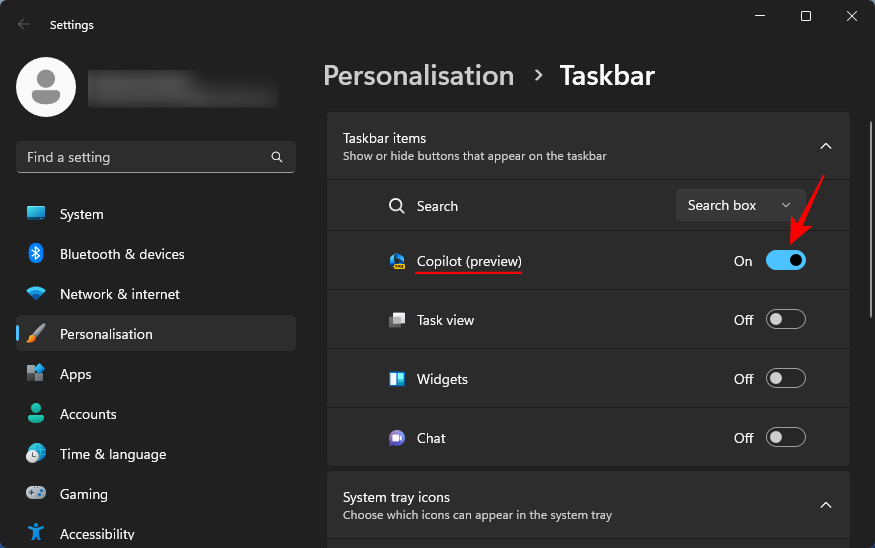
您现在将在Windows上拥有Copilot。单击该图标或按快捷方式将其打开。Win+C
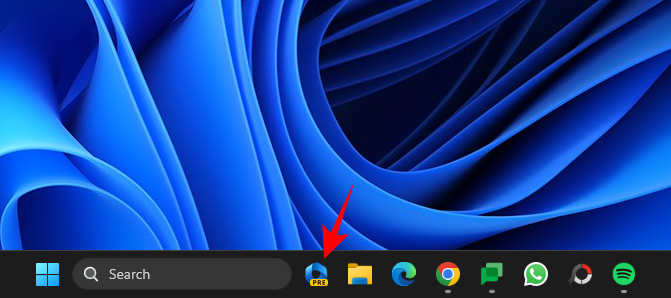
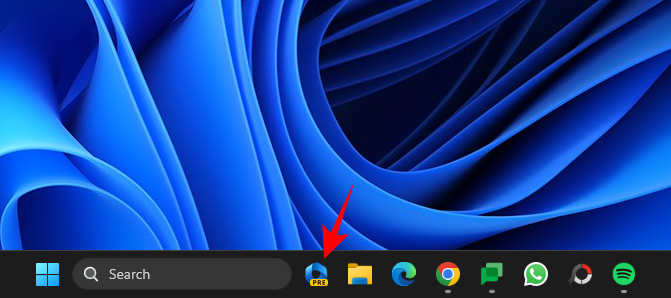 위에 복사한 폴더 경로를 꼭 붙여넣으세요. 그런 다음 다음을 입력하고 Enter를 누르세요:
위에 복사한 폴더 경로를 꼭 붙여넣으세요. 그런 다음 다음을 입력하고 Enter를 누르세요: vivetool /enable /id:44776738,44850061,42105254,41655236
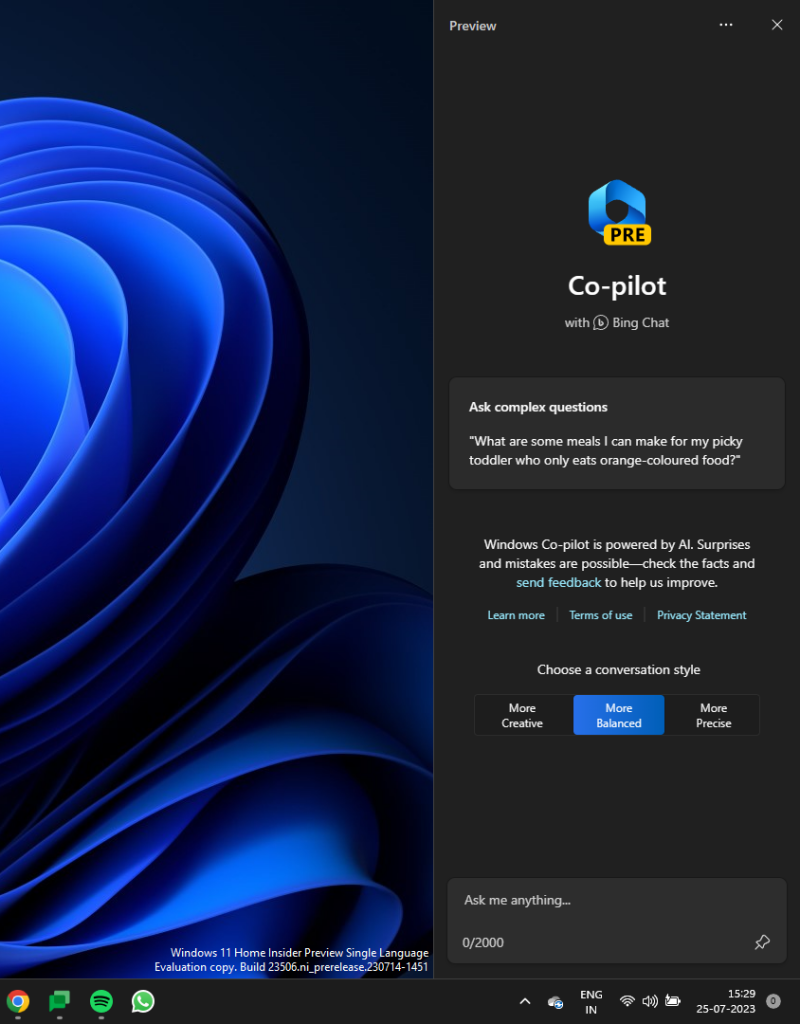
이 기능을 활성화한 후 시스템을 다시 시작하세요. 그런 다음 작업 표시줄 설정에서 작업 표시줄을 마우스 오른쪽 버튼으로 클릭합니다. 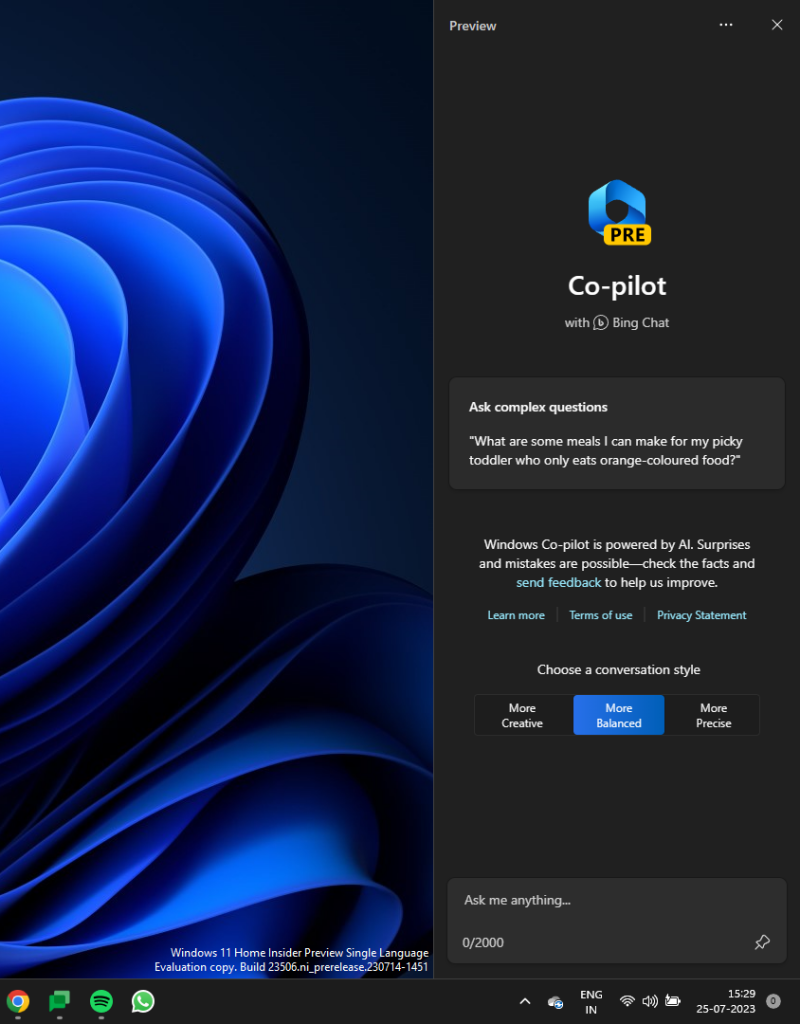
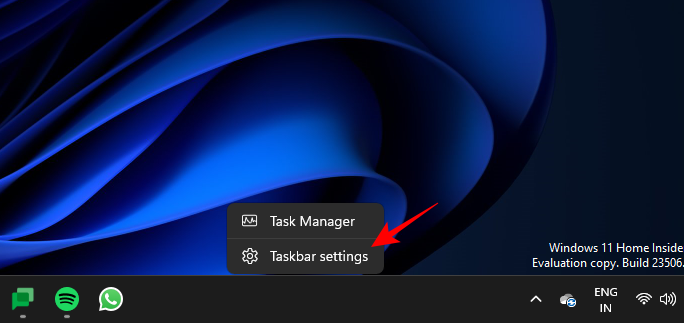 부조종사(미리보기 버전)를 엽니다.
부조종사(미리보기 버전)를 엽니다.
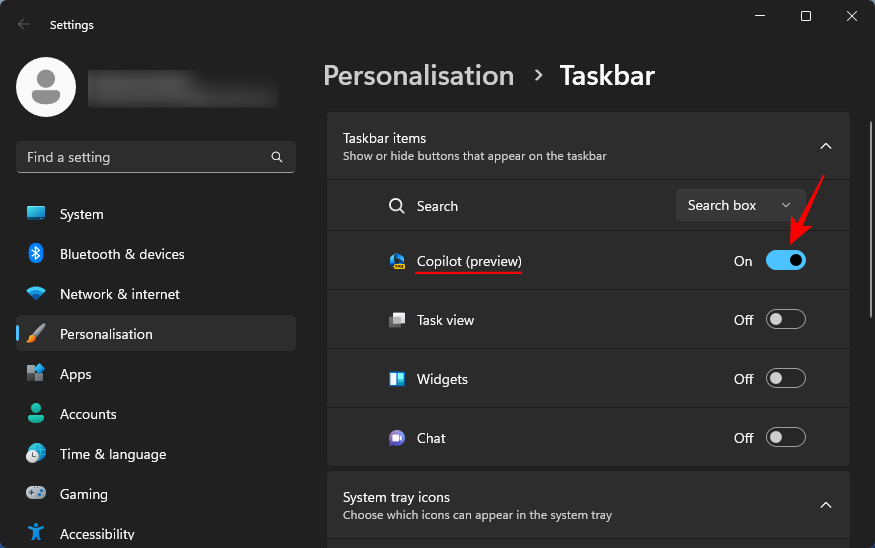
이제 Windows에서 Copilot을 사용할 수 있습니다. 아이콘을 클릭하거나 바로가기를 눌러 엽니다. Win+C
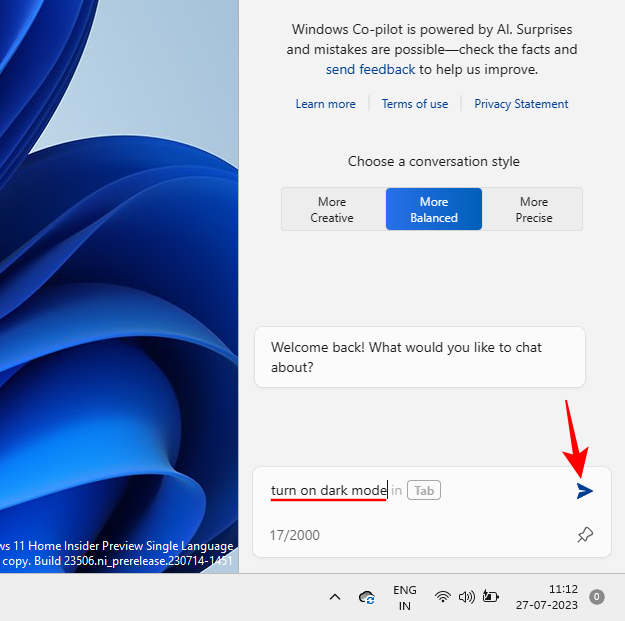
이제 Copilot이 있으므로 다음 목적 등으로 사용할 수 있습니다. 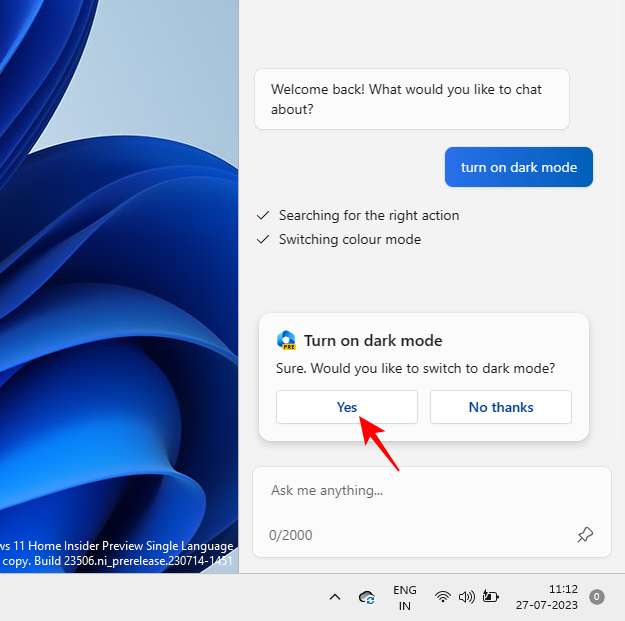
어두운 모드 켜기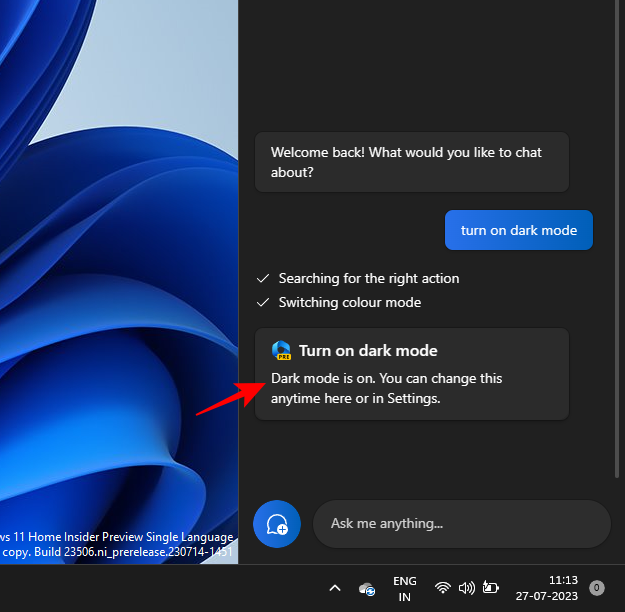 를 입력하고 보내세요.
를 입력하고 보내세요.
부조종사가 액션 풍선에서 액션을 제안합니다. "예
"를 선택하세요.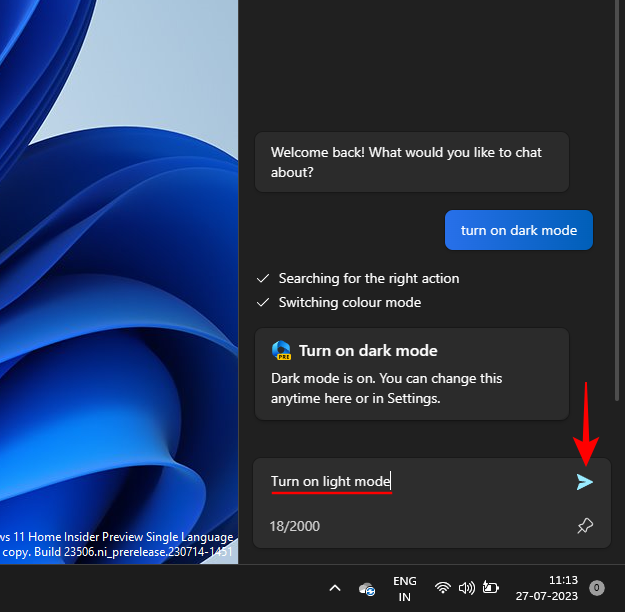
전과 마찬가지로 "예"를 클릭하세요.
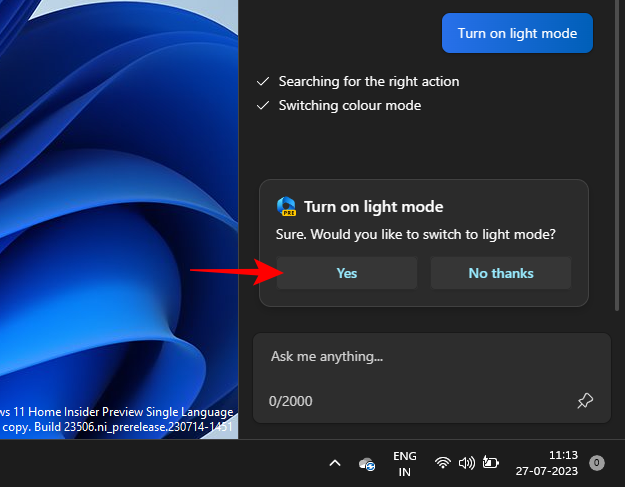
이렇게 하면 색상 모드가 밝은 모드로 변경됩니다.
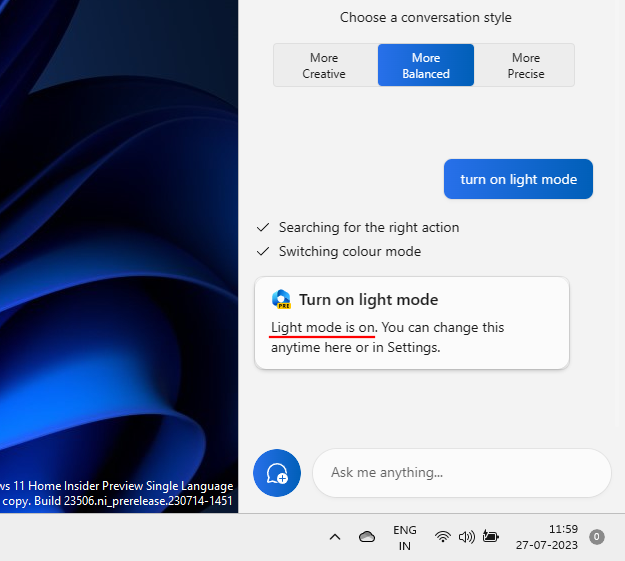
Windows 11 Copilot을 사용하여 방해 금지 기능을 켜고 끄는 방법
Copilot에서 직접 켜거나 끌 수 있는 또 다른 설정은 방해 금지(DND)입니다. 이렇게 하려면 방해 금지 모드를 입력하고 Enter 키를 누르세요.
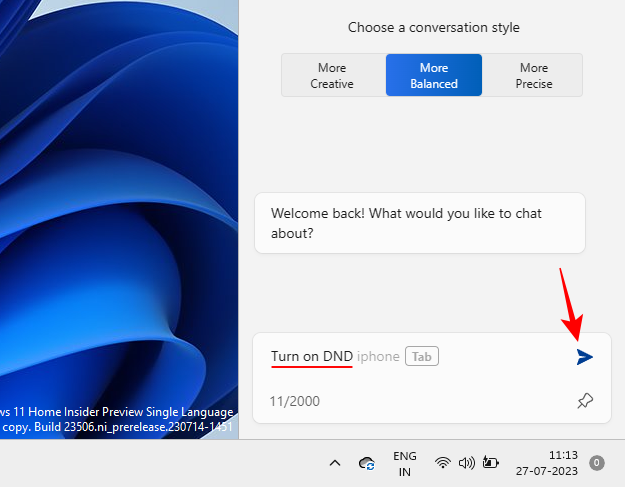
액션 풍선이 나타나면 "예"를 선택하세요.
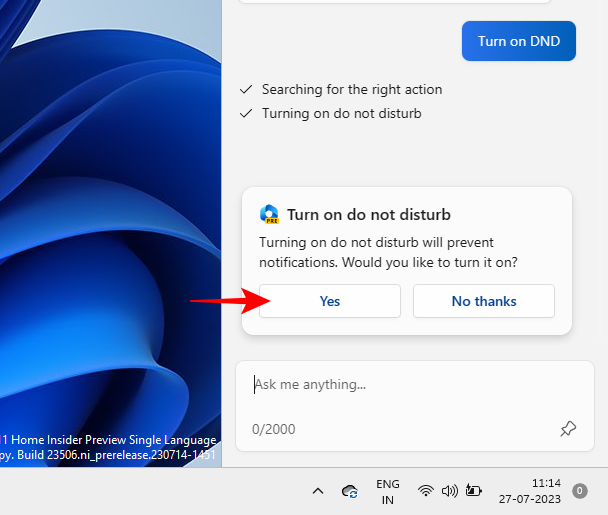
시작되면 Copilot이 메시지를 전달합니다. 작업 표시줄에 방해 금지 아이콘이 나타나는 것을 볼 수도 있습니다.
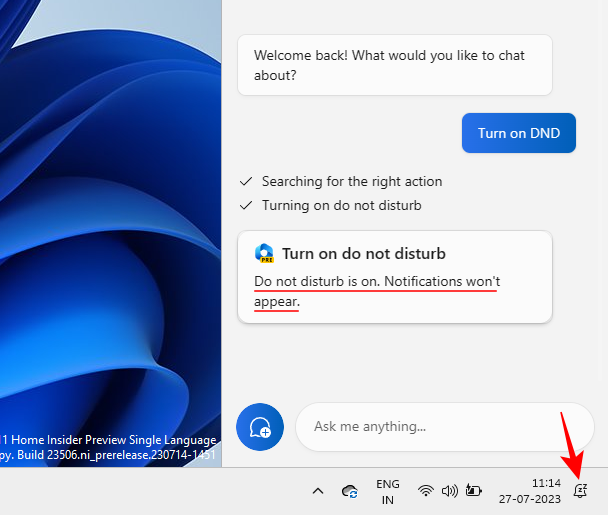
대신 프롬프트를 통해 DND을 끄고 Enter를 누르세요.
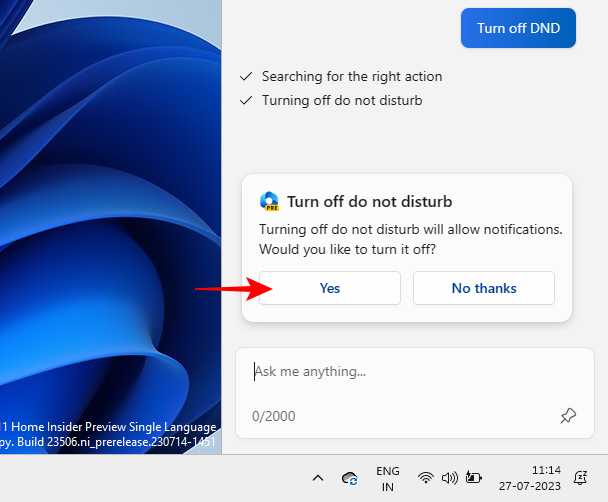
부조종사가 이에 따릅니다.
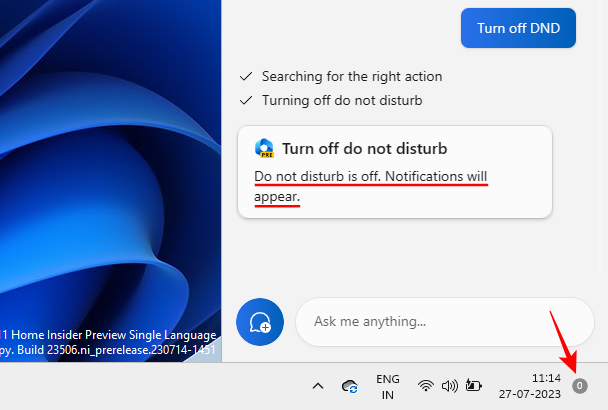
Windows 11 Copilot을 사용하여 Bluetooth를 켜고 끄는 방법
Bluetooth를 켜고 끄는 것은 Copilot의 또 다른 작은 기능입니다. 이전처럼 켜려면 Bluetooth 켜기라고 말하면 됩니다.
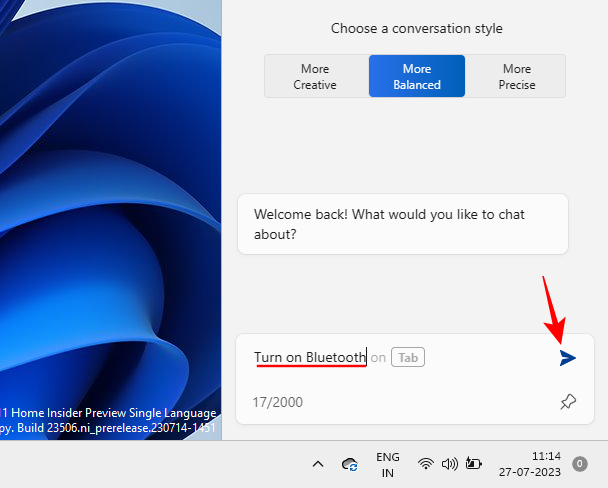
그런 다음 액션 풍선에서 "예"를 클릭하세요.
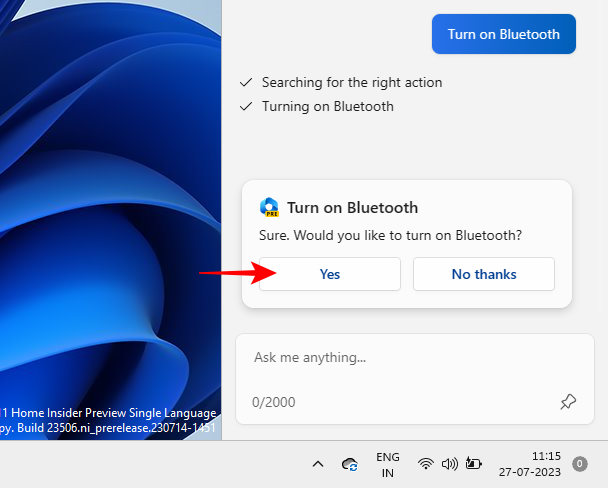
이제 블루투스가 켜집니다. 이 작업을 수행하려면
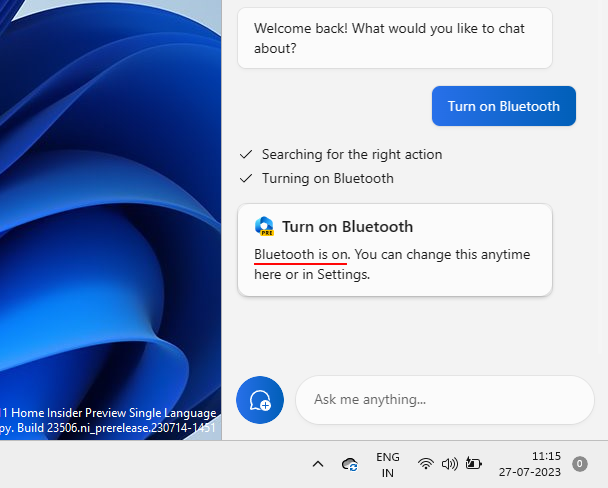
또는 Bluetooth를 끄도록하라는 메시지를 표시하세요.
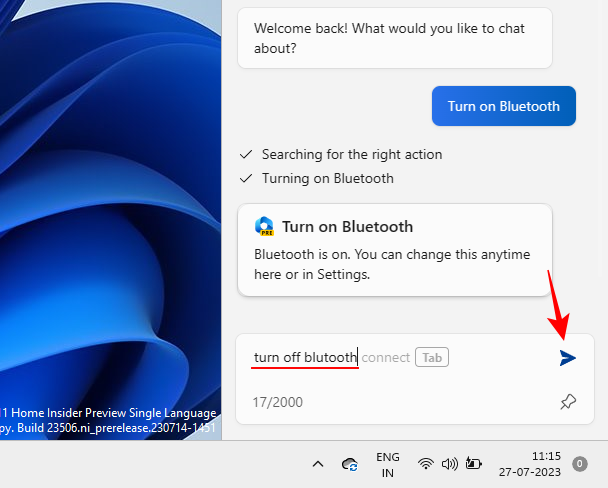
그런 다음 "예"을 선택하여 확인하세요.
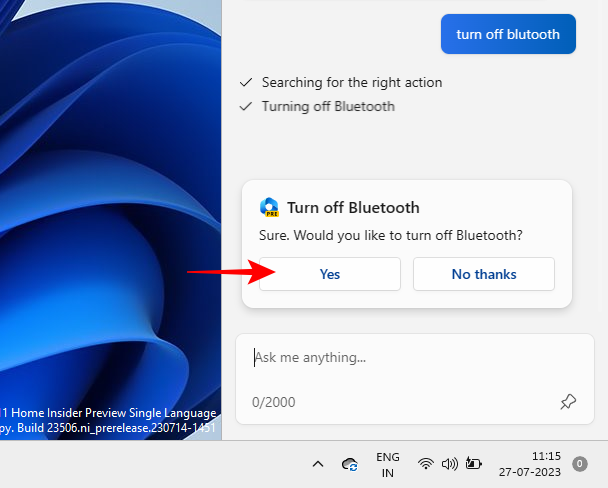
Bluetooth 장치 관리
Copilot에서는 Bluetooth 및 장치 설정 페이지도 열 수 있으므로 장치를 빠르게 연결하거나 연결 해제할 수 있습니다. 이렇게 하려면 Copilot에 Bluetooth 장치를 연결 /연결 해제하거나 Windows 장치를 관리 하라는 메시지를 표시합니다.
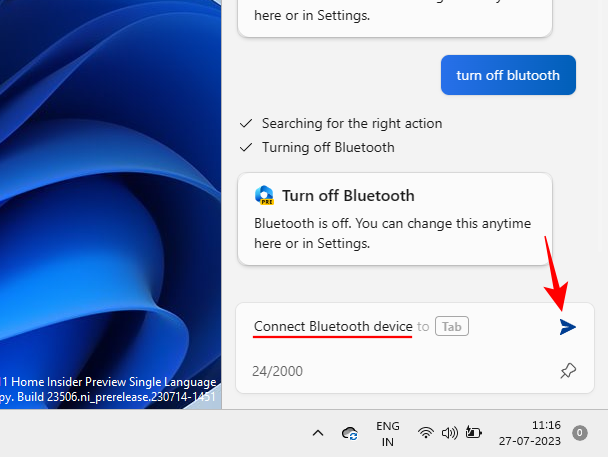
이 중 하나를 선택하면 Bluetooth 장치 페이지로 연결됩니다.
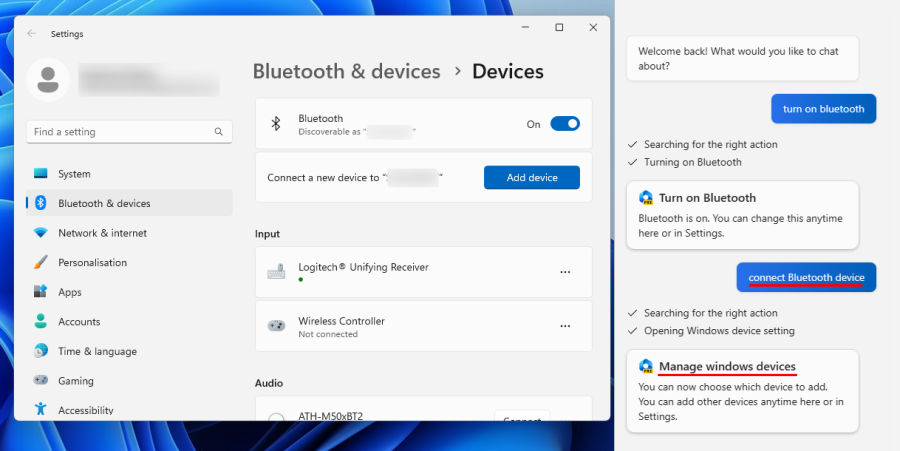
안타깝게도 이 기능은 아직 개발 중이므로 여기서는 생략하겠습니다. 응답에서는 "이제 추가할 장치를 선택할 수 있습니다"라고 주장하지만 마지막 단계까지 가서 실제로 장치를 연결하거나 연결을 끊으라는 메시지는 표시되지 않습니다.
그래도 최소한 장치를 수동으로 연결하거나 연결 해제할 수 있는 Bluetooth 장치 페이지로 이동하게 됩니다. 여기서부터 상황이 나아지길 바랄 뿐입니다.
FAQ
다음은 Windows 11 Copilot에 대해 자주 묻는 질문입니다.
Copilot AI는 Windows 11에서 무엇을 할 수 있나요?
현재 Windows 11 Copilot은 다크 모드, 방해 금지 모드, Bluetooth를 전환하고 활성 Edge 웹 페이지를 요약하며 Spotify 재생 목록 권장 사항도 제공할 수 있습니다. Copilot은 클립보드 텍스트를 가져와 해석, 수정 및 확장할 수도 있습니다.
Microsoft Co-Pilot은 무료인가요?
최근 Microsoft는 Copilot의 비용이 Microsoft 365 Premium 구독과 다르지 않은 월 30달러라고 발표했습니다. 그러나 Windows에서는 Copilot이 무료일 수 있습니다.
위 내용은 Windows Copilot을 사용하여 어두운 모드 켜기, 방해 금지, Bluetooth 장치 관리 등을 수행하는 방법의 상세 내용입니다. 자세한 내용은 PHP 중국어 웹사이트의 기타 관련 기사를 참조하세요!

